Инструкция для клиента Free2Ex
Ниже приведена инструкция по регистрации на платформе и проведению сделки. Для прохождения регистрации на платформе необходим оригинал паспорта.
Все действия можно совершить через веб-сайт или мобильное приложение. Пожалуйста, переходите только по ссылкам, указанным в настоящей инструкции.
Полезные ссылки
- Официальный сайт: www.free2ex.ru
- Приложение для iOS: Скачать в App Store
- Приложение для Android: Скачать в Google Play
В случае возникновения вопросов вы можете обратиться к персональному менеджеру или в чат.
Часть 1. Регистрация на платформе
Видео-инструкция: Смотреть видео
- Перейдите на веб-сайт или в мобильное приложение.
-
Нажмите на кнопку «Зарегистрироваться» в правом верхнем углу
экрана

-
Выберите тип аккаунта: Физическое лицо
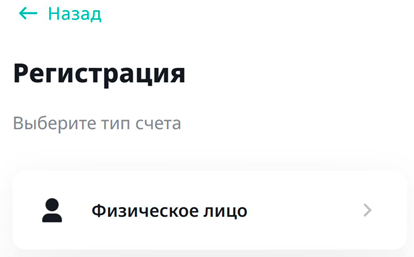
-
Введите адрес электронной почты.
Ознакомьтесь с условиями использования платформы и правилами обработки данных, а затем примите их.
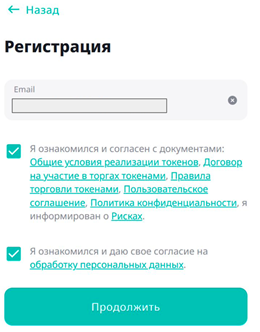
-
В течение нескольких минут на вашу почту придёт письмо с кодом.
Скопируйте этот код и вставьте его в поле для подтверждения.
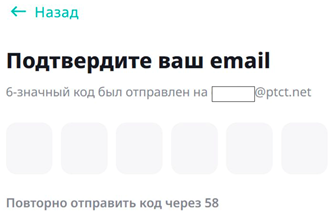
-
Укажите номер телефона.
На него также будет отправлен код, который нужно ввести для подтверждения
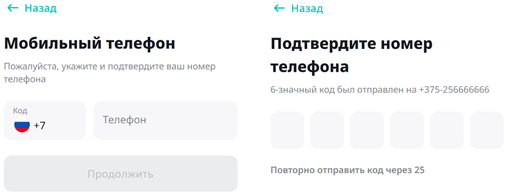
-
Заполните ваше имя, придумайте надёжный пароль.
Затем нажмите на кнопку «Закончить регистрацию».
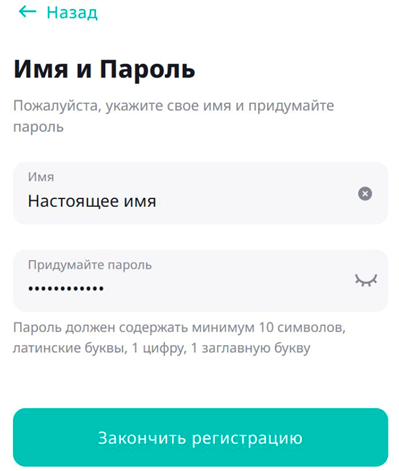
Часть 2. Верификация аккаунта
(не применимо, если у Вас уже есть аккаунт Free2Ex)
Видео-инструкция: Смотреть видео
-
Если вы проходили регистрацию в приложении, оно автоматически предложит
Вам пройти верификацию.
В случае, если вы используете веб сайт, то необходимо нажать на кнопку «Требуется верификация» в правом верхнем углу кабинета.

-
Заполните все поля в форме ввода персональных данных
Проверьте их правильность и нажмите кнопку «Сохранить».
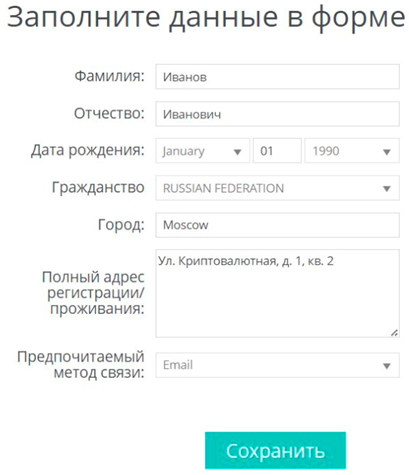
-
Ознакомьтесь, подтвердите прочтение необходимых условий и нажмите на
кнопку «Следующий шаг».
Приготовьте оригинал документа, удостоверяющего личность. Если вы гражданин РФ, то лучше использовать внутренний паспорт.
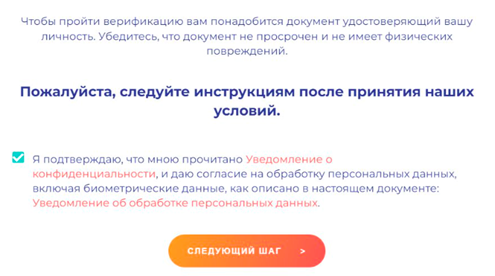
-
Выберите тип документа и загрузите фото с вашими данными.
Убедитесь что фото хорошего качества и вся информация читабельна.
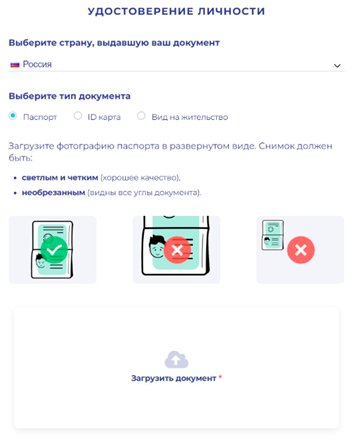
-
Сделайте селфи с загруженным ранее документом.
Убедитесь что фото хорошего качества и вся информация читабельна, а ваше лицо полностью находится в кадре.
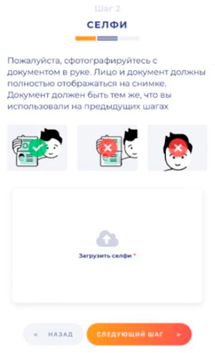
-
Пройдите процедуру создания селфи-видео согласно инструкциям на
экране.
Важно, чтобы Ваше лицо было отчетливо видно.
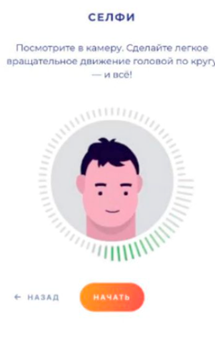
-
Загрузите фото штампа регистрации в паспорте.
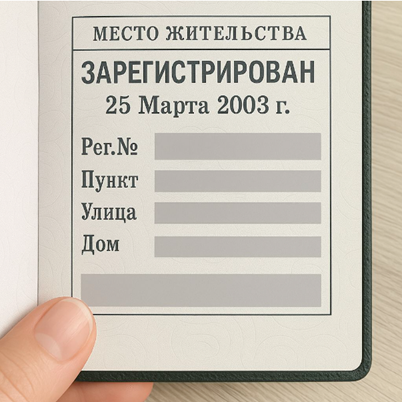 Также подойдет банковская выписка с Вашими фамилией, именем,
отчеством и полным адресом проживания.
Также подойдет банковская выписка с Вашими фамилией, именем,
отчеством и полным адресом проживания.

- После того как все документы будут загружены, начнется проверка. Обычно проверка занимает несколько минут. Сообщите в общий чат в Telegram о том, что загрузили документы на проверку.
Часть 3. Подключение двухфакторной аутентификации 2FA
(не применимо, если у Вас уже есть аккаунт Free2Ex)
Видео-инструкция: Смотреть видео
-
Перейдите в мобильное приложение.
На главном экране в левом верхнем углу нажмите на Ваш профиль.
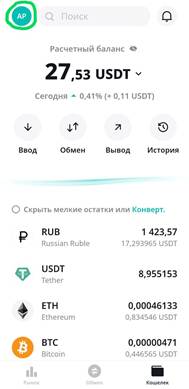
-
Перейдите в раздел «Безопасность и конфиденциальность»
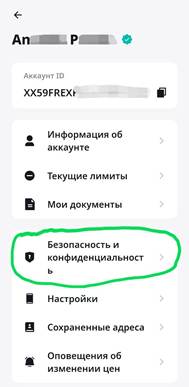
-
Перейдите в раздел «Настройки 2FA»
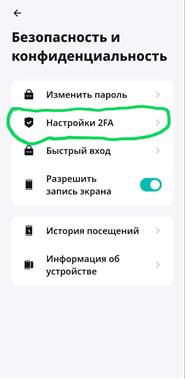
-
Переключите ползунок «Включить 2FA через приложение»
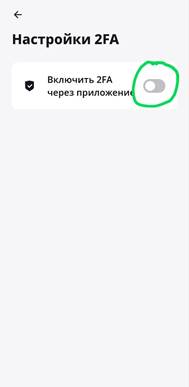
-
Скачайте приложение 2FA по ссылке на экране и авторизируйтесь в
нем
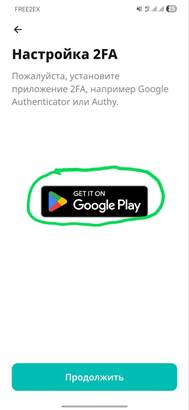
-
Перейдите в приложение «Google Authenentificator».
На главной странице приложения нажмите на кнопку “добавить код” или на иконку “плюс”.
Далее выберите «Ввести ключ настройки».
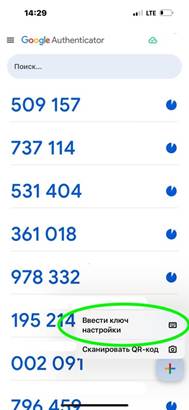
-
Вернитесь в приложения Free2Ex и скопируйте ключ 2FA.
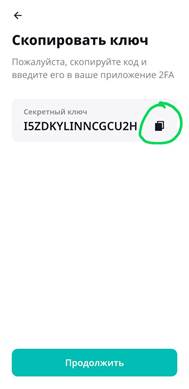
-
В поле «Название аккаунта» укажите: «Free2Ex»
В поле «Введите ключ» вставьте ключ, скопированный из приложения Free2Ex. После этого нажмите «Продолжить».
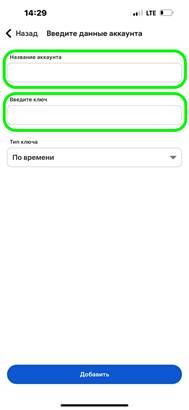
-
Двухфакторная аутентификация успешно подключена!
Пожалуйста, сообщите в чат о подключении двухфакторной аутентификации.
В дальнейшем для выполнения авторизации или вывода активов в приложении «Free2Ex» Вам будет необходимо копировать коды из приложения «Google Authentificator» и вставлять их в соответствующее окно.